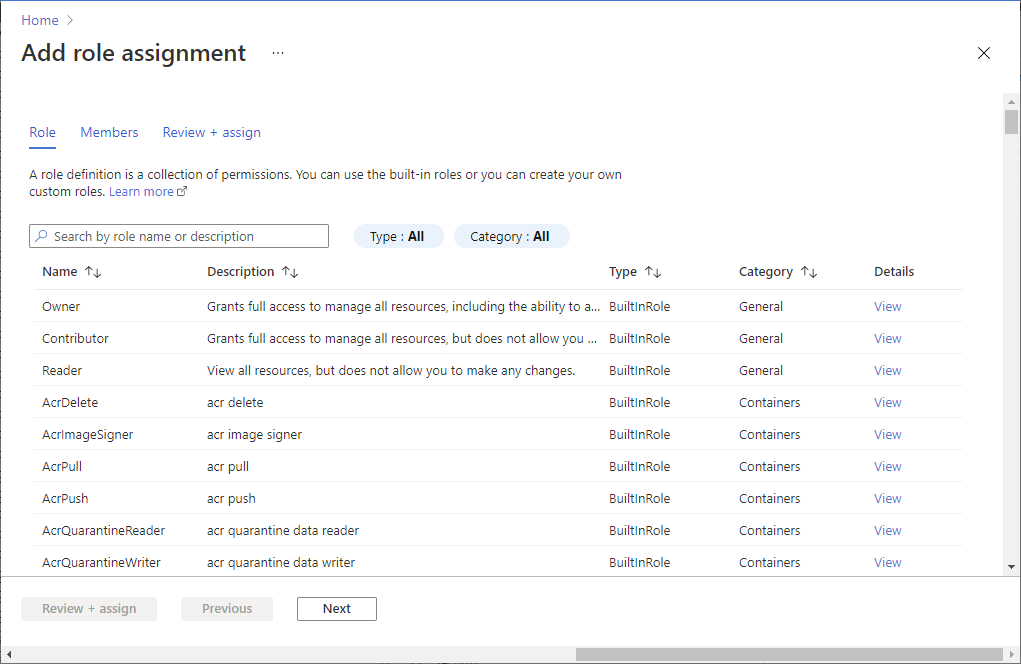Adicionar criadores de laboratório a um plano de laboratório no Azure Lab Services
Nota
Este artigo faz referência a recursos disponíveis em planos de laboratório, que substituíram as contas de laboratório.
Este artigo descreve como adicionar usuários como criadores de laboratório a uma conta de laboratório ou plano de laboratório nos Serviços de Laboratório do Azure. Os usuários com a função Lab Creator podem criar laboratórios e gerenciar laboratórios para a conta de laboratório ou plano de laboratório.
Pré-requisitos
- Para adicionar criadores de laboratório a um plano de laboratório, sua conta do Azure precisa ter a função RBAC do Azure de Proprietário atribuída no grupo de recursos. Saiba mais sobre as funções internas do Azure Lab Services.
Adicionar conta de usuário do Microsoft Entra à função Lab Creator
Para criar ou editar um laboratório no site do Azure Lab Services (https://labs.azure.com), sua conta do Azure deve receber a função Lab Creator no RBAC do Azure. Se você atribuir a função Lab Creator a um usuário no grupo de recursos do plano de laboratório, esse usuário poderá criar laboratórios para todos os planos de laboratório no grupo de recursos. Saiba mais sobre as funções internas dos Serviços de Laboratório do Azure.
Nota
Os proprietários de um plano de laboratório podem criar laboratórios automaticamente e não precisam receber a função de Criador de laboratório.
Selecione o grupo de recursos que contém o plano de laboratório.
Na página Controlo de acesso (IAM) , selecione Adicionar>Adicionar atribuição de função.

No separador Função, selecione a função Criador de Laboratório.
No separador Membros, selecione o utilizador que pretende adicionar à função Criador de Laboratório.
No separador Rever + atribuir, selecione Rever + atribuir para atribuir a função.
Aviso
Ao criar um laboratório, você recebe automaticamente permissões de proprietário do laboratório. Se você tiver a função de Criador de Laboratório no nível do plano de laboratório, poderá notar um pequeno atraso na capacidade de acessar o laboratório recém-criado. Esse atraso ocorre porque as permissões de Proprietário precisam se propagar. Para superar esse problema, você pode atribuir uma função que permita exibir laboratórios, como o Lab Creator, no grupo de recursos que contém o plano de laboratório.
Se você estiver usando uma conta de laboratório, atribua a função de Criador de laboratório na conta de laboratório.
Adicionar um usuário convidado como criador de laboratório
Se você precisar adicionar um usuário externo como um criador de laboratório, precisará adicionar o usuário externo como uma conta de convidado na ID do Microsoft Entra vinculada à sua assinatura do Azure.
Os seguintes tipos de contas de e-mail podem ser usados:
- Uma conta de email de domínio da Microsoft, como outlook.com, hotmail.com, msn.com ou live.com.
- Uma conta de email que não seja da Microsoft, como uma fornecida pelo Yahoo! ou Google. O usuário precisa vincular a conta a uma conta da Microsoft.
- Uma conta GitHub. O usuário precisa vincular a conta a uma conta da Microsoft.
Para adicionar um usuário convidado como criador de laboratório:
Siga estas etapas para adicionar usuários convidados à ID do Microsoft Entra.
Se estiver usando uma conta de email fornecida pela ID do Microsoft Entra da sua universidade, não será necessário adicioná-la como uma conta de convidado.
Siga estas etapas para atribuir a função Lab Creator à conta de usuário do Microsoft Entra.
Importante
Somente os criadores de laboratório precisam de uma conta no Microsoft Entra conectada à assinatura do Azure. Para obter os requisitos de conta para usuários de laboratório, consulte Acessar um laboratório no Azure Lab Services.
Próximos passos
Consulte os seguintes artigos:
Comentários
Brevemente: Ao longo de 2024, vamos descontinuar progressivamente o GitHub Issues como mecanismo de feedback para conteúdos e substituí-lo por um novo sistema de feedback. Para obter mais informações, veja: https://aka.ms/ContentUserFeedback.
Submeter e ver comentários